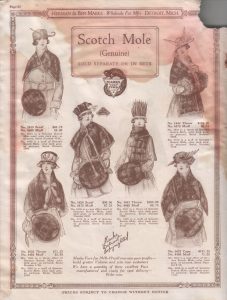Ua kom nrov nrov sib npaug
- Nias lub Windows logo key + S shortcut.
- Ntaus 'suab' (tsis muaj quotes) rau hauv thaj chaw Nrhiav.
- Xaiv 'Manage audio devices' los ntawm cov npe ntawm cov kev xaiv.
- Xaiv Cov Neeg Hais Lus thiab nyem rau ntawm pob khoom.
- Coj mus rhaub rau Enhancements tab.
- Txheeb xyuas qhov kev xaiv Loudness Equalizer.
- Xaiv Thov thiab OK.
Txhawm rau kom lub ntim ntau ntxiv, coj mus rhaub khawm Windows mus rau Start screen thiab ntaus suab. Qhov no yuav coj tau ib daim ntawv teev cov txiaj ntsig: nyem rau ntawm Tswj cov khoom siv suab. Koj yuav pom ib lub qhov rais zoo li ib qho hauv qab no (ntawm sab laug) uas qhia cov khoom siv Playback. Xaiv ib qho uas tam sim no tab tom siv, ces nias lub pob Properties.Nias Win + tus nas nruab nrab khawm kom mute thiab tom qab ntawd unmute lub suab. Kuj tseem muaj cov keyboard / nas combos uas nce lossis txo lub suab. Nias tus yuam sij Win thiab tom qab ntawd yob lub log nas kom nce qib suab. Xwb, nias lub Win key thiab dov lub log kom txo qhov ntim.Nce Microphone Volume hauv Windows
- Right-click rau lub active microphone.
- Ib zaug ntxiv, right-click the active mic and select the 'Properties' option.
- Tom qab ntawd, nyob rau hauv lub qhov rais Microphone Properties, los ntawm 'General' tab, hloov mus rau 'Levels' tab thiab kho cov qib boost.
- Los ntawm lub neej ntawd, theem tau teeb tsa ntawm 0.0 dB.
- Vam tias qhov no yuav pab!
Kuv tuaj yeem txhawb lub suab hauv kuv lub computer li cas?
Cov kauj ruam
- Siv koj lub computer los yog hais lus lub ntim khawm.
- Sim siv cov keyboard shortcuts.
- Siv lub "Volume" slider.
- Qhib Pib.
- Qhib lub suab ntawv qhia zaub mov.
- Nyem qhov Playback tab.
- Xaiv koj lub computer hais lus.
- Nyem Khoom.
Kuv tuaj yeem ua kom kuv lub laptop keyboard ntim tau li cas?
Yog tias koj nias lub pob Fn nyob rau hauv qab sab laug ces kaum ntawm koj lub keyboard, nyob ib sab ntawm lub pob Ctrl, thiab nias F11 lossis F12 thaum koj nyob ntawm nws, koj yuav tuaj yeem tswj koj lub ntim ntawm lub keyboard. Yog li nws yog: Fn + F11 → ntim txo, Fn + F12 → ntim nce.
Kuv yuav ua li cas kom kuv cov neeg hais lus nrov dua?
Yuav ua li cas ua kom koj lub suab lus iPhone nrov
- 1) Qhib cov chaw ntawm koj lub iOS no ntaus ntawv.
- 2) Coj mus rhaub Music hauv cov npe.
- 3) Coj mus rhaub EQ hauv qab ntawm Cov Hau Rov Ua Si.
- 4) Scroll cia thiab xaiv Lub Hmo Ntuj ua kom pom kev sib luag.
- NYEEM: Yuav ua li cas qaim iPhone screen lub teeb ci qis dua qis dua qub.
Vim li cas kuv lub PC ntim tsawg heev?
Qhib suab hauv Control Vaj Huam Sib Luag (hauv qab "Hardware thiab Suab"). Tom qab ntawd ua kom pom koj cov neeg hais lus lossis lub mloog pob ntseg, nyem Cov Khoom Siv, thiab xaiv qhov Kev Txhim Kho tab. Kos "Ntawm Sib npaug" thiab ntaus Thov kom qhib qhov no. Nws muaj txiaj ntsig tshwj xeeb yog tias koj muaj koj lub ntim ntim rau qhov siab tshaj plaws tab sis lub suab Windows tseem qis dhau.
Kuv yuav ua li cas kom kuv cov neeg hais lus nrov dua ntawm Windows 10?
Txhawm rau nkag mus rau lub suab teeb tsa, nyem nyem rau ntawm Volume icon ntawm lub taskbar, thiab xaiv Suab. Muab ob npaug rau ntawm qhov kev xaiv hais lus nyob rau hauv Playback uas yuav coj tau tus Hais Lus Properties. Tam sim no, mus rau ntawm Enhancements tab thiab tshawb xyuas qhov kev xaiv rau Loudness Equalization.
Kuv yuav ua kom ntim tau li cas?
Ua kom nrov nrov sib npaug
- Nias lub Windows logo key + S shortcut.
- Ntaus 'suab' (tsis muaj quotes) rau hauv thaj chaw Nrhiav.
- Xaiv 'Manage audio devices' los ntawm cov npe ntawm cov kev xaiv.
- Xaiv Cov Neeg Hais Lus thiab nyem rau ntawm pob khoom.
- Coj mus rhaub rau Enhancements tab.
- Txheeb xyuas qhov kev xaiv Loudness Equalizer.
- Xaiv Thov thiab OK.
Kuv puas tuaj yeem ua kom kuv lub laptop nrov dua?
Txoj nyem rau ntawm tus hais lus icon hauv Taskbar thiab xaiv 'Playback Devices'. Sab laug nyem lub cuab yeej ua ntej ib zaug los qhia nws (nws feem ntau yog 'hais lus & lub mloog pob ntseg') tom qab ntawd nyem lub pob Properties. Nyem rau ntawm Enhancements tab thiab muab ib tug zuam rau hauv lub thawv ib sab ntawm 'Suab nrov sib npaug'.
Vim li cas kuv cov yuam sij ntim tsis ua haujlwm Windows 10?
Qee zaum koj tuaj yeem kho qhov teeb meem no yooj yim los ntawm kev khiav Hardware thiab Devices troubleshooter. Yog tias Volume Control tsis ua haujlwm, koj tuaj yeem kho nws los ntawm kev ua raws li cov kauj ruam no: Nias Windows Key + I txhawm rau qhib lub Chaw app. Nyob rau hauv txoj cai pane, xaiv Hardware thiab Devices thiab nyem lub Khiav lub teeb meem khawm.
Puas yog lub amplifier ua tus hais lus nrov dua?
Lub amp zoo dua yuav ua rau koj cov neeg hais lus nrov thiab suab zoo dua, tab sis nws yuav tsis ua rau cov neeg hais lus phem zoo li cov neeg hais lus zoo. Ntau tus neeg hais lus muaj "qhov ntsuas qhov siab tshaj plaws" nyob tom qab. Cov tuam txhab lag luam siab kawg ua amps nrog ntau dua 1,000 watts, thiab koj tuaj yeem ntsaws rau $ 50 tus neeg hais lus rau hauv nws yam tsis muaj teeb meem.
Kuv yuav ua li cas kom kuv suab paj nruag nrov nyob rau hauv tej chaw?
Txhawm rau sim nws, mus rau Chaw> Suab paj nruag> EQ> thiab xaiv qhov kev xaiv Hmo Hmo. Qhov kev xaiv tshwj xeeb EQ tiag tiag compresses txhua lub suab uas koj tab tom mloog kom cov khoom nrov yuav ua rau me ntsis ntsiag to thiab cov khoom nyob ntsiag to yuav nrov dua.
Kuv yuav ua li cas nce ntim ntawm kuv Airpods?
Xaiv sab laug lossis sab xis AirPod hauv lub vijtsam Bluetooth thiab tom qab ntawd xaiv qhov koj xav kom tshwm sim thaum koj ob zaug coj mus rhaub AirPod: Siv Siri los tswj koj cov ntsiab lus suab, hloov lub ntim, lossis ua lwm yam Siri ua tau. Ua si, nres, lossis nres koj cov ntsiab lus suab.
Kuv puas yuav tsum siv lub suab nrov sib npaug?
Tsis yog. Txhua yam nws ua yog nws pib-kho ntim qib kom sib xws; nws yuav tsis magically ua crappy audio zoo dua. Yog tias koj siv koj lub khoos phis tawj ntau zaus los saib cov yeeb yaj kiab thiab cov yeeb yaj kiab nrog, koj yuav tsum paub txog lub suab nrov sib npaug yog tias koj muaj Realtek HD audio card.
Vim li cas kuv lub laptop HP ntim tsawg heev?
Speaker ntim tsawg dhau. Txoj cai-nias tus hais lus icon hauv Taskbar thiab xaiv 'Playback Devices'. Sab laug nyem lub cuab yeej ua ntej ib zaug los qhia nws (nws feem ntau yog 'hais lus & lub mloog pob ntseg') tom qab ntawd nyem lub pob Properties. Nyem rau ntawm Enhancements tab thiab muab ib tug zuam rau hauv lub thawv ib sab ntawm 'Suab nrov sib npaug'.
Vim li cas kuv lub Google Chrome suab qis heev?
Yog tias koj hnov cov suab los ntawm cov apps sib nrug ntawm Chrome, ces nws muaj peev xwm hais tias koj tau muted lub ntim rau koj tus browser. Koj tuaj yeem kho qhov no los ntawm kev ua raws li cov kauj ruam no: Mus rau qhov qis-txoj cai ntawm koj lub taskbar thiab right-click lub suab icon. Txav mus rau Chrome lub ntim slider mus rau qib suab.
Kuv yuav ua li cas nce ntim dhau 100?
kom lub ntim nce mus txog 125% siv lub ntim slider: ntxiv rau qhov nce kom lub suab nrov dua 8 zaug.
Thiab ntawm no yog yuav ua li cas.
- Xaiv "Tools" > "Preferences":
- Hloov mus rau "Tag nrho" los qhia tag nrho cov kev xaiv muaj:
- Xaiv "Audio".
- Nce "Audio nce".
- Nyem “Txuag”.
- Tseem ceeb!
Puas yog Windows 10 muaj qhov sib npaug?
Windows 10 Suab Equalizer. Yog tias koj xav kuaj nws li cas, right-click ntawm tus hais lus icon ntawm koj lub taskbar thiab mus rau Suab> Playback. Tom ntej no, right-click rau koj cov neeg hais lus thiab xaiv Properties. Nyob rau hauv lub qhov rais tshiab, qhib lub Enhancements tab thiab kos lub checkbox ntawm Equalizer.
Kuv tuaj yeem ua kom kuv lub khoos phis tawj Windows nrov li cas?
Ib txoj hauv kev ua kom nws nrov yog mus rau Tswj Vaj Huam Sib Luag, 'Hardware thiab Suab', Suab thiab hais txog koj cov neeg hais lus (lossis lub mloog pob ntseg) hauv 'Xaiv lub ntaus ntawv rov qab'. Nyem Properties, Enhancements thiab xaiv qhov kev xaiv Qhib Loudness equalization. Thiab peb muaj ob peb lub tswv yim ntxiv los ua kom Windows 7 nrov dua.
Kuv yuav kho kuv qhov ntim ntawm Windows 10 li cas?
Qhib Windows 10 Chaw> Hloov Kho & Kev Nyab Xeeb> Teeb meem. Khiav lub Playing Audio Troubleshooter. Koj tuaj yeem kho cov teeb meem no ib ntus siv cov cuab yeej DISM, thiab cov ntawv txheeb xyuas cov ntaub ntawv (SFC), tab sis nws tsis tau lees tias ua haujlwm 100%, thiab koj yuav tau sim dua tom qab koj rov pib koj lub PC.
Vim li cas kuv cov nyees khawm kaw tsis ua haujlwm?
Nws zoo li qhov teeb meem kho vajtse, tab sis ua ntej koj mus rau Apple Store, muaj ob peb yam uas koj yuav tsum sim vim tias cov kab laum hauv software lossis av thiab plua plav ntawm cov nyees khawm ntim lossis hauv qhov chaw them nyiaj tuaj yeem ua rau qhov teeb meem. Yog tias lub software yog qhov teeb meem, rov pib dua lossis hloov kho software tuaj yeem kho qhov teeb meem.
Kuv yuav kho qhov ntim khawm li cas?
iPhone Volume Button Tsis Ua Haujlwm Cov Lus Qhia
- Reboot nws. Tig lub iPhone tawm thiab rov qab siv lub zog khawm.
- Nias nce thiab nqis. Sim nias lub ntim tswj nce thiab nqis ob peb zaug, hloov pauv.
- Muab nws nyem.
- Coj mus rhaub nws.
- Sim Assistive Touch.
- Txawj ntxiv.
- Hard Reset.
- Kho vajtse.
Duab hauv kab lus los ntawm "Wikimedia Commons" https://commons.wikimedia.org/wiki/File:Herman_and_Ben_Marks,_Wholesale_Fur_Makers,_Detroit_Michigan,_1918-19_-_(34).jpg